“Biết người biết ta, trăm trận trăm thắng” – câu tục ngữ này cũng áp dụng cho việc sử dụng máy tính, đặc biệt là khi bạn cần “biết” IP của mình để kết nối mạng, chơi game online hay chia sẻ tài nguyên với người khác. IP là gì? Làm sao để xem IP máy tính Win 7? Hãy cùng khám phá ngay trong bài viết này!
IP Là Gì? Tại Sao Cần Biết IP Máy Tính Win 7?
IP (Internet Protocol) được ví như “chứng minh thư” của máy tính trên mạng internet. Nó là một chuỗi số duy nhất giúp xác định vị trí của máy tính trên mạng và cho phép các thiết bị khác giao tiếp với nhau.
Bạn cần biết IP máy tính Win 7 để:
- Kết nối mạng: Khi thiết lập mạng LAN hoặc WiFi, bạn cần nhập IP của máy chủ để kết nối internet.
- Chơi game online: Một số trò chơi online yêu cầu bạn biết IP của máy tính để kết nối với máy chủ game.
- Chia sẻ tài nguyên: Bạn có thể chia sẻ tệp tin, thư mục hoặc máy in trên mạng bằng cách cung cấp IP của máy tính.
- Khắc phục sự cố mạng: Nếu gặp lỗi kết nối mạng, IP là thông tin quan trọng để xác định nguyên nhân và giải quyết vấn đề.
Cách Xem IP Máy Tính Win 7: Hướng Dẫn Chi Tiết
Cách 1: Sử dụng Command Prompt
- Nhấn tổ hợp phím Windows + R để mở hộp thoại Run.
- Gõ lệnh cmd và nhấn Enter.
- Trong cửa sổ Command Prompt, nhập lệnh ipconfig và nhấn Enter.
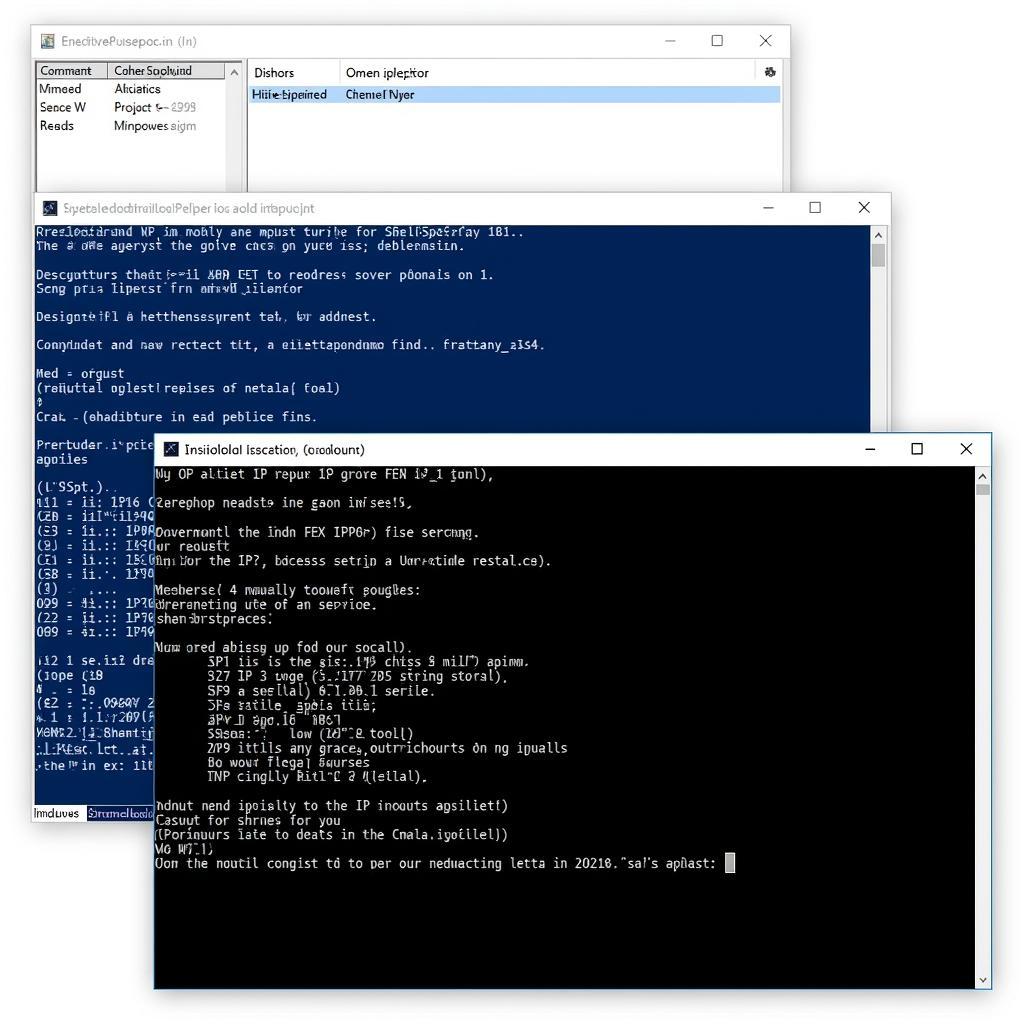 Cách xem IP máy tính Win 7 bằng Command Prompt
Cách xem IP máy tính Win 7 bằng Command Prompt
Kết quả sẽ hiển thị thông tin về kết nối mạng của máy tính, bao gồm IP Address, Default Gateway và DNS Server.
Cách 2: Sử dụng Network and Sharing Center
- Mở Control Panel bằng cách nhấp chuột phải vào Start và chọn Control Panel.
- Chọn Network and Sharing Center.
- Nhấp chuột vào Change adapter settings.
- Nhấp chuột phải vào kết nối mạng đang sử dụng (ví dụ: Ethernet hoặc Wi-Fi) và chọn Status.
- Chọn Details.
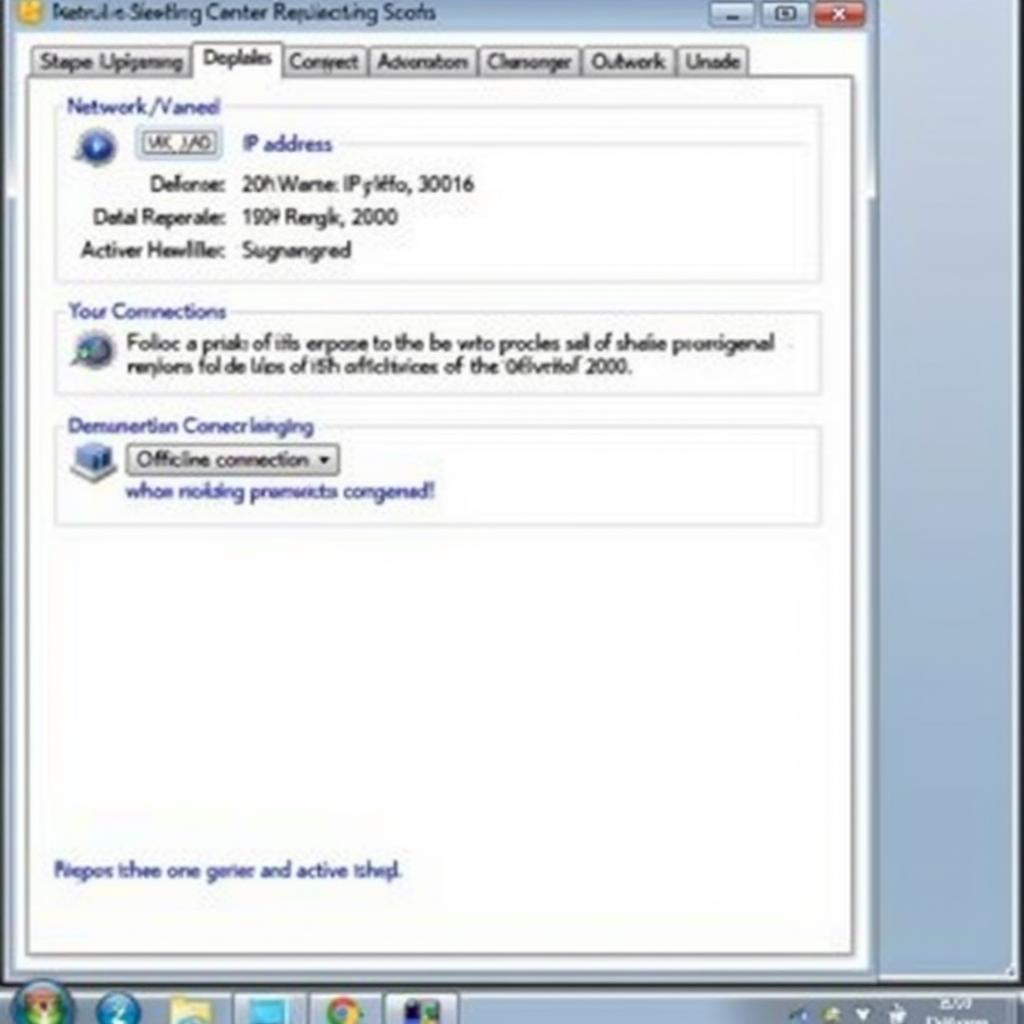 Cách xem IP máy tính Win 7 bằng Network and Sharing Center
Cách xem IP máy tính Win 7 bằng Network and Sharing Center
Cửa sổ Network Connection Details sẽ hiển thị thông tin chi tiết về kết nối mạng, bao gồm IP Address, Subnet Mask, Default Gateway, DNS Server và nhiều thông tin khác.
Lưu Ý Khi Xem IP Máy Tính Win 7
- IP Address có thể thay đổi mỗi khi bạn kết nối mạng.
- IP Address được phân bổ bởi nhà cung cấp dịch vụ Internet (ISP) của bạn.
- Nếu bạn không thể kết nối mạng, hãy kiểm tra xem kết nối mạng có hoạt động hay không.
- Bạn có thể gặp phải các vấn đề về kết nối mạng nếu IP Address của bạn trùng với IP Address của một máy tính khác trong cùng mạng.
- Nên cập nhật driver mạng thường xuyên để đảm bảo kết nối mạng ổn định.
Gợi Ý
Bạn có thể xem thêm các bài viết khác về máy tính Win 7 trên website của chúng tôi:
Liên Hệ Hỗ Trợ
Bạn cần hỗ trợ thêm về Cách Xem Ip Máy Tính Win 7 hoặc các vấn đề liên quan? Hãy liên hệ với chúng tôi qua:
- Số Điện Thoại: 0372899999
- Email: [email protected]
- Địa chỉ: 233 Cầu Giấy, Hà Nội
Chúng tôi có đội ngũ hỗ trợ 24/7 để giúp bạn giải quyết mọi vấn đề.
Hãy chia sẻ bài viết này với bạn bè và người thân của bạn để cùng khám phá thêm những điều thú vị về máy tính Win 7!